Uygulama düzgün başlatılamadı. Hata 0xc00007b
hata 0xc00007b (uygulama düzgün başlatılamadı) Bazı Microsoft Windows dosyaları bazı güncelleştirmeler tarafından bozulmuş veya bozulmuş olduğunda olur. Bunun neden olabileceğine dair özel bir neden olmamasına rağmen, kullanıcılar arasında sık görülen bir hata.
Genel olarak, bu hata multimedya kullanımını amaçlayan uygulamalarda (video oyunları gibi) daha sık görülür çünkü DirectX aracı çalışmayı durdurdu. Bazen bir uygulama bu hatadan etkilenebilir, diğerleri ise normal şekilde gider.
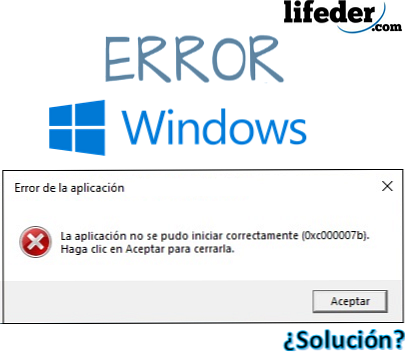
"Uygulama düzgün başlatılamadı" ve 0xc00007b hatasını işaretlediğinizde, bilgisayarın, .DLL (dinamik bağlantı kitaplığı) uzantılı dosyaları indirdiği veya taşıdığı bir işarettir..
Bilgisayarınızın sunduğu mimariyi bilmek önemlidir. İki olabilir: x86 (32 Bit) ve x64 (64 Bit).
Bu, bilgisayarınızın 32 Bit mimarisine dayandığı ve program ya da uygulamanın 64 bit tabanlı mimariye sahip bir .DLL dosyası indirmesi durumunda, 0xc00007b hatasının görüntülenmesine neden olacak ve bu nedenle uygulama açılamayacaktır..
Bu hata İşletim Sistemini etkilemez, yalnızca arızayı sunan uygulamaları etkiler. Endişelenmenize gerek yok, "yazılımı biçimlendirmek ve yeniden yüklemek" gerekli değildir.
indeks
- 1 Hatayı nasıl düzeltebilirim: 0xc00007b?
- 1.1 Microsoft Visual C'yi kurma veya yeniden yükleme++
- 1.2 DirectX'i Kurun
- 1.3 DirectX'i Yeniden Yükleme
- 1.4 Diğer çözümler
- 2 Kaynaklar
Hata nasıl düzeltilir: 0xc00007b?
0xc00007b hatasını düzeltmek ve "uygulama düzgün bir şekilde başlatılamadı" iletisinden kurtulmak için, makinenizi fabrika ayarlarına döndürmeyi gerektirmeyen birkaç alternatif deneyin.
Bunun için, uygulamalarda bu hatanın olası durumları konusunda net olmanız gerekir:
- Son zamanlarda virüslerden etkilenmişseniz, bazıları düzgün çalışması için gerekli .DLL uzantılı, değiştirilmiş, silinmiş veya bozulmuş dosyalar.
- Dinamik bağlantı kitaplıklarını (.DLL) değiştirmek için izin verdiğiniz bir programı veya uygulamayı kurduysanız, bunlar başkaları tarafından değiştirilmiş olabilir ve bu da bir hata oluşturabilir..
- Windows’unuz Microsoft’tan resmi olmayan güncellemeler aldıysa, belki de işletim sisteminizin mimarisiyle uyuşmayan kütüphaneleri (.DLL) yükledi..
- Doğrudan .DLL uzantılarıyla çalışan bir paketin hatalı yüklenmesi (örneğin: DirectX, Microsoft Visual C ++, NetFramework).
Microsoft Visual C'yi yükleyin veya yeniden kurun++
Microsoft Visual C ++, işletim sistemine yüklü olması gereken bir dosya zinciridir, bu sayede Visual C derleyicisi ile programlanan uygulamalar tarafından kullanılabilir.++.
Bilgisayarınıza yüklediyseniz, yeniden yüklemelisiniz ve ilk önce kaldırmanız en iyisidir. Bunu yapmak için başlat düğmesine basın ve "Program kaldır" yazın, sonra ENTER tuşuna basın.
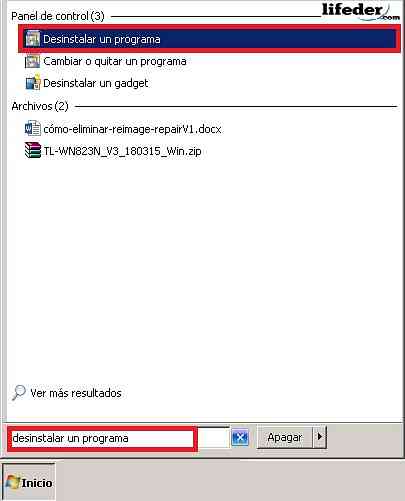
Yüklü bilgisayarınızda bulunan tüm programların bulunduğu bir pencere göreceksiniz. Başlayan tüm programları bulun: "Microsoft Visual C ++ ...", ardından "Kaldır" ı tıklayın.
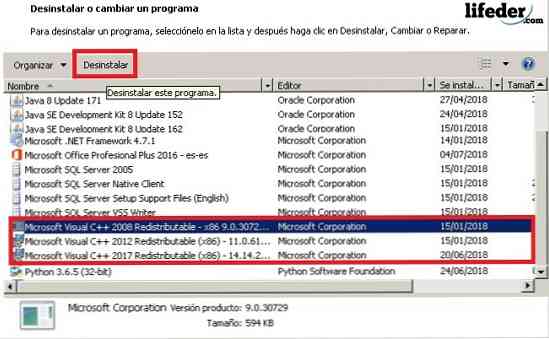
Aşağıdaki tablo kaldırma işleminin onayı olacaktır. Sonunda, değişikliklerin geçerli olması için bilgisayarınızı yeniden başlatmanız önerilir..
Bu yapıldıktan sonra tarayıcınızı açın ve arama çubuğuna şunu yazın: "Microsoft Visual C ++".
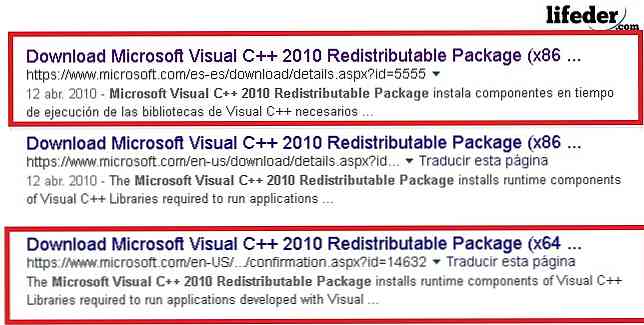
Not: İşletim sisteminiz 32 Bit'i temel alıyorsa, sahip olduğunuz bağlantıyı seçin (x86), 64 Bit ile çalışıyorsanız, sahip olduğunuz bağlantıyı seçin (x64). Bu tür araçları indirmek için yalnızca Microsoft gibi güvenli siteler girmeniz önerilir..
Sayfada bir kez, indirmek istediğiniz dili seçin ve indirme seçeneğine tıklayın..
İndirme işleminin sonunda programı çalıştırın, bunun için tıklayın ve söz konusu yükleyicinin iletişim kutusunu göreceksiniz. Kullanım şartlarını ve koşullarını okumalısınız, okuduğunuzu kontrol ettikten sonra “Kur” a tıklayınız..
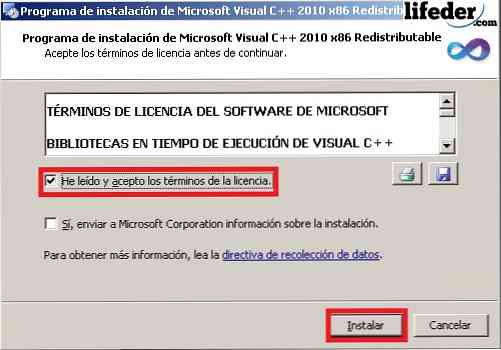
Not: "Evet, yükleme ile ilgili bilgileri Microsoft Corporation'a gönderin" seçeneğini işaretlemeniz gerekmez. Yükleyicinin tüm dosyaları tamamen indirmesi için birkaç dakika beklemeniz gerekir..
İndirme işlemi tamamlandıktan sonra, "Son" düğmesine tıklayın ve tüm değişikliklerin yapılabilmesi için bilgisayarınızı yeniden başlatın..
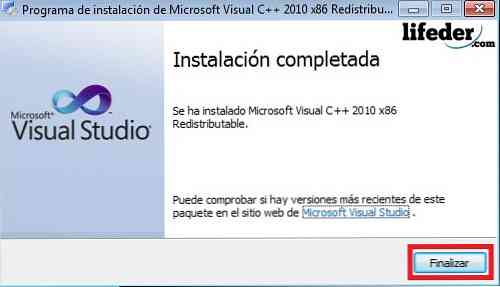
Eğer bu senin probleminse, çoktan çözülmüş olmalı.
DirectX'i yükleyin
DirectX'in yüklü olması çok önemlidir, çünkü hem işletim sisteminin hem de çoğu uygulamanın bilgisayarınızda bulunan video ve ses donanımıyla doğrudan çalışmasına izin veren şey budur..
Silme durumunda yüklemek için:
1.- Tarayıcıya "DirectX" yazın ve ENTER tuşuna basın. İndirmek için resmi Microsoft sayfalarına girmeye çalışın.
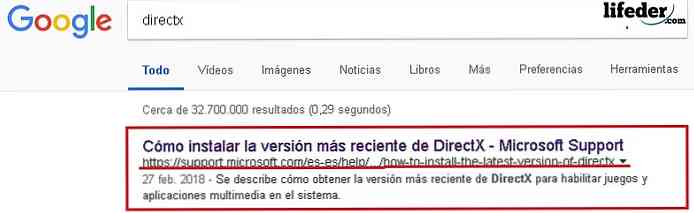
Sayfada bir kez "DirectX Sürümleri ve İşletim Sistemine Göre Güncellemeler" bölümüne gidin. Burada sahip olduğunuz işletim sistemine bağlı olarak seçim yapmanız gerekir..
Bağlantıya tıkladığınızda, bileşeni indireceğiniz sayfa açılır..
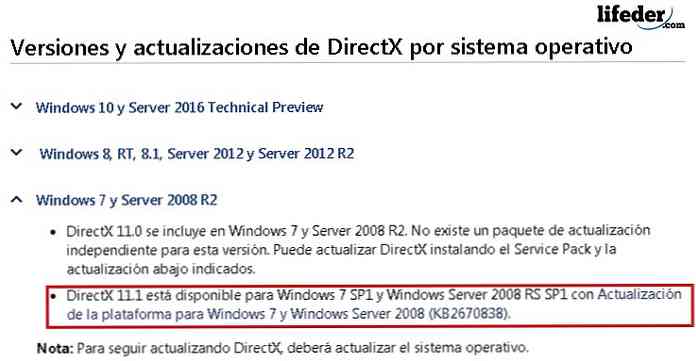
Kurulum için dili seçin ve "İndir" e tıklayın.
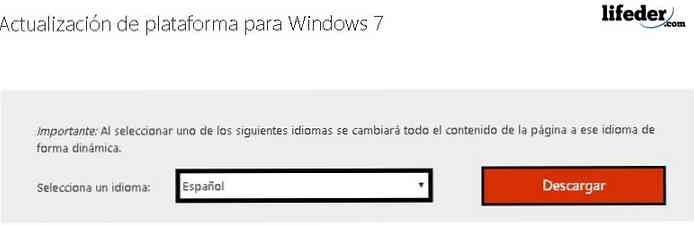
Sizi bilgisayarınızın mimarisini seçmeniz gereken başka bir sayfaya yönlendirir ve ardından "İleri" yi tıklar..
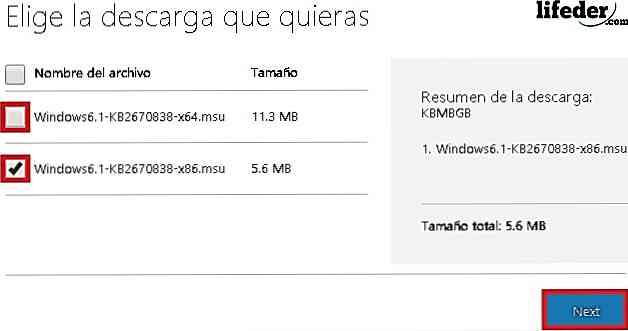
İndirme işleminin sonunda, aracı çift tıklatarak çalıştırın..
Bir Windows Update kutusu görünecektir. İndirme işleminin başlaması için "Evet" i tıklamanız gerekir.

Kurulum bitene kadar beklemelisin.
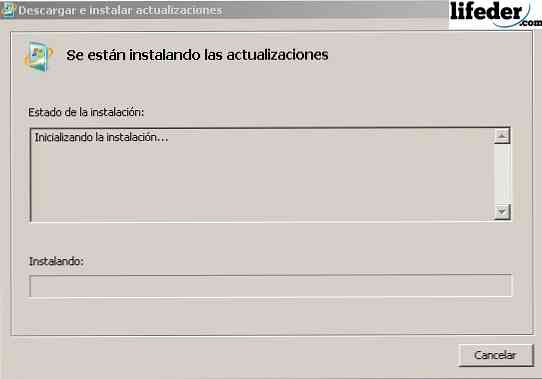
İndirme işlemi bittiğinde, "Şimdi yeniden başlat" düğmesine tıklayın.

Bilgisayarınızı yeniden başlattıktan sonra, DirectX bileşeni zaten başarıyla yüklendi. Bu senin sorununsa, bu adımlarla çözülmeli.
DirectX'i yeniden yükleyin
Bilgisayarınızda yüklü DirectX bileşeni zaten varsa, bazı uzantıları kaldırmanız gerekir..
İşletim sisteminizin 32 Bits (x86) olması durumunda "System32" klasöründe veya işletim sisteminizin 64 Bits olması durumunda "SysWOW64" klasöründe bulun.
"Başlat" ı açın, "Takım" ı tıklayın.
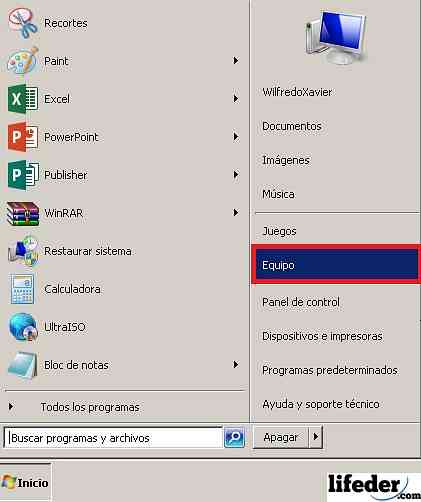
İşletim sisteminizin kurulu olduğu sabit diski bulmalısınız. Orada "Windows" klasörünü arar ve üzerine çift tıklayın..
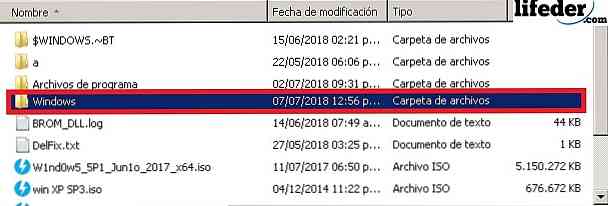
Şimdi, "System32" klasörünü çift tıklayarak açın..
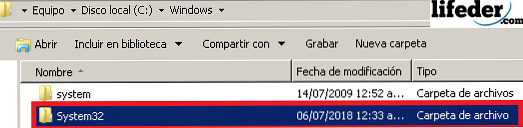
İçeri girdikten sonra, .DLL uzantılı bazı dosyalar arayın, ancak bu kelime "büyük harf veya küçük harf" d3dx9 "ile başlar. Hepsini ortadan kaldırmak.
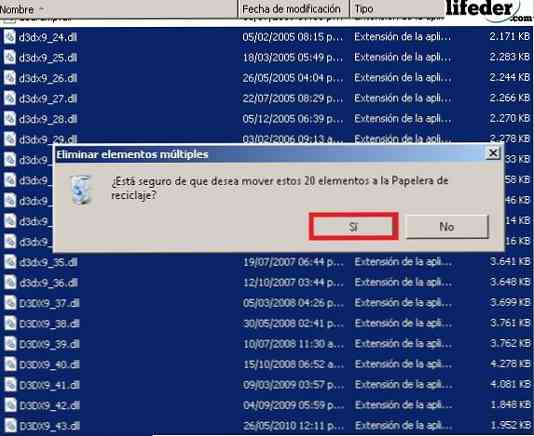
Tüm belirtilen dosyalar silindikten sonra DirectX'i kurmalısınız. Bunun için, "DirectX'i Kur" bu makaledeki bölüme gidin ve adımları izleyin.
Diğer çözümler
1.- Uygulamanız bu hatayı göstermeye devam ederse, tekrar yüklemelisiniz..
2.- "Windows Update" i etkinleştirerek Windows'u güncelleyin.
Bu çözümlerden hiçbiri size hizmet etmediyse ve hata devam ederse, Windows'u sıfırdan yeniden yüklemeniz gerekir..
referanslar
- Microsoft Takımı (2018). Microsoft Visual C ++ 2010 Yeniden Dağıtılabilir Paketi (x86). Alındığı kaynak: microsoft.com.
- Microsoft Topluluğu (2011). Birkaç uygulamada Hata 0xc000007b. Alınan: answer.microsoft.com.
- Microsoft teknik desteği (Şubat 2018). DirectX'in en son sürümü nasıl kurulur? Görüntülenme: support.microsoft.com.
- Microsoft Topluluğu (2015). Hata 0xc00007b. Alınan: answer.microsoft.com.
- Microsoft teknik desteği (Nisan 2018). DLL nedir? Görüntülenme: support.microsoft.com.
- Geforce (2018). DirectX 11. Alınan kaynak: geforce.com.
- İngilizce Microsoft Topluluğu (2012). Uygulamaları çalıştırdığınızda 0xc00007b hatası alırsınız. Alınan: answer.microsoft.com.


